如何在Matplotlib中添加标题
参考:how to add title in matplotlib
Matplotlib是一个非常强大的Python绘图库,可以用来创建各种类型的图表,包括线图、柱状图、散点图等。在创建图表时,给图表添加标题是非常重要的,因为标题可以让观众一目了然地知道图表所代表的内容。在本文中,我们将学习如何在Matplotlib中添加标题。
1. 添加简单的标题
要在Matplotlib中添加简单的标题,只需使用plt.title函数即可。下面是一个示例代码:
import matplotlib.pyplot as plt
x = [1, 2, 3, 4, 5]
y = [2, 3, 5, 7, 11]
plt.plot(x, y)
plt.title('Simple Title Example')
plt.show()
Output:
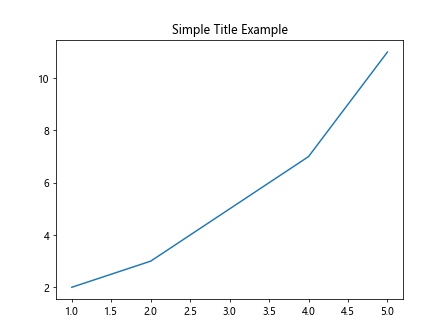
在这个示例代码中,我们使用plt.title函数给图表添加了一个简单的标题”Simple Title Example”。
2. 自定义标题的字体大小和颜色
如果我们想要自定义标题的字体大小和颜色,可以在plt.title函数中使用fontsize和color参数。下面是一个示例代码:
import matplotlib.pyplot as plt
x = [1, 2, 3, 4, 5]
y = [2, 3, 5, 7, 11]
plt.plot(x, y)
plt.title('Customize Title Example', fontsize=18, color='red')
plt.show()
Output:
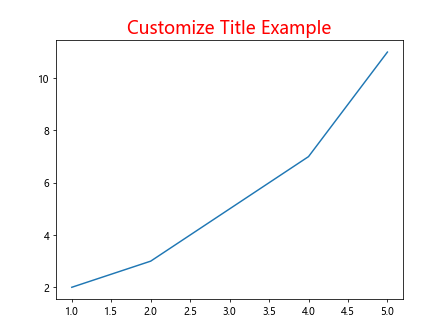
在这个示例代码中,我们将标题的字体大小设置为18,颜色设置为红色。
3. 在图表中心添加标题
有时候我们希望标题位于图表的中心位置,可以使用plt.suptitle函数实现。下面是一个示例代码:
import matplotlib.pyplot as plt
x = [1, 2, 3, 4, 5]
y = [2, 3, 5, 7, 11]
plt.plot(x, y)
plt.suptitle('Center Title Example', fontsize=20, color='blue')
plt.show()
Output:
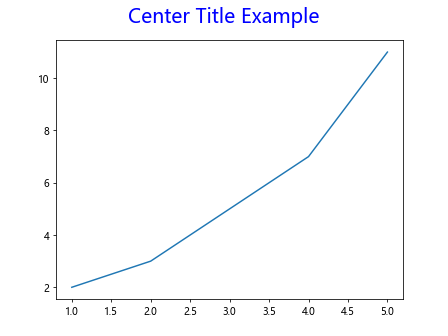
在这个示例代码中,我们使用plt.suptitle函数将标题放置在图表的中心位置,字体大小设置为20,颜色设置为蓝色。
4. 添加副标题
除了主标题外,有时候我们还需要添加副标题来提供更多的信息。可以使用plt.xlabel和plt.ylabel函数来添加副标题。下面是一个示例代码:
import matplotlib.pyplot as plt
x = [1, 2, 3, 4, 5]
y = [2, 3, 5, 7, 11]
plt.plot(x, y)
plt.title('Main Title')
plt.xlabel('X Axis Label')
plt.ylabel('Y Axis Label')
plt.show()
Output:
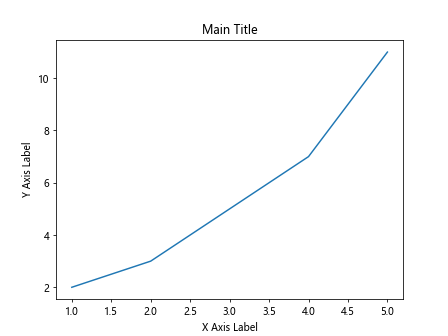
在这个示例代码中,我们使用plt.xlabel和plt.ylabel函数分别添加了X轴和Y轴的副标题。
5. 多个子图添加标题
有时候我们需要在一个图中绘制多个子图,并给每个子图添加独立的标题。可以使用ax.set_title函数来实现。下面是一个示例代码:
import matplotlib.pyplot as plt
fig, axs = plt.subplots(2, 2)
x = [1, 2, 3, 4, 5]
y1 = [2, 3, 5, 7, 11]
y2 = [1, 4, 9, 16, 25]
y3 = [3, 6, 9, 12, 15]
y4 = [5, 10, 15, 20, 25]
axs[0, 0].plot(x, y1)
axs[0, 0].set_title('Subplot 1')
axs[0, 1].plot(x, y2)
axs[0, 1].set_title('Subplot 2')
axs[1, 0].plot(x, y3)
axs[1, 0].set_title('Subplot 3')
axs[1, 1].plot(x, y4)
axs[1, 1].set_title('Subplot 4')
plt.show()
Output:
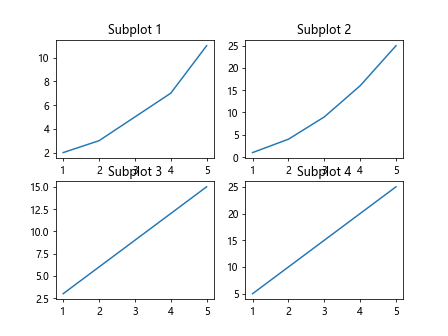
在这个示例代码中,我们创建了一个2×2的子图,并给每个子图添加了独立的标题。
通过这些示例代码,我们学习了如何在Matplotlib中添加标题,包括简单标题、自定义字体大小和颜色、在图表中心添加标题、添加副标题以及在多个子图中添加标题。
 极客教程
极客教程